thinkpad休眠怎么唤醒屏幕不亮 thinkpad进入休眠唤醒后屏幕不亮的解决方法
更新时间:2023-10-19 10:35:00作者:mei
如果有事情突然离开电脑,通常会让系统进入休眠状态,这样不仅省电,还会保护系统文件安全。有用户反馈thinkpad电脑进入休眠状态之后,移动鼠标或敲击键盘都无法唤醒,怎么办?不要担心,本文教程和大家介绍一下处理方法。
解决方法如下:
1、在联想电脑休眠时,我们可以通过点击鼠标来唤醒。

2、在联想电脑休眠时,我们可以通过按下ESC键唤醒。
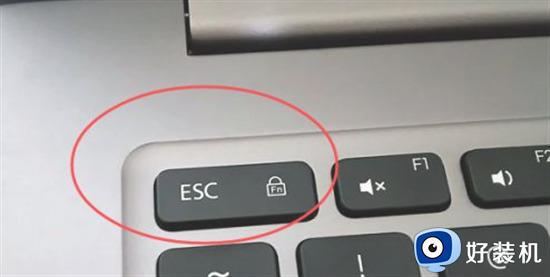
3、在联想电脑休眠时,我们可以通过按下电源键唤醒。
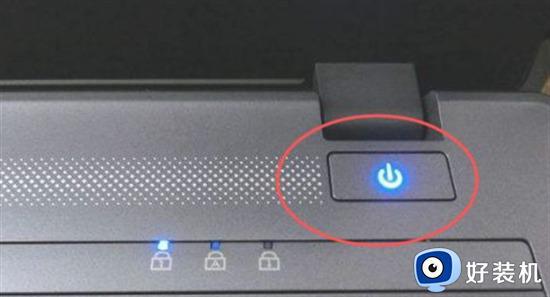
方法一:
1、首先如果无法唤醒,那就只能使用 电源键强制重启 电脑。

2、重启后,点开搜索按钮,搜索“ cmd ”。
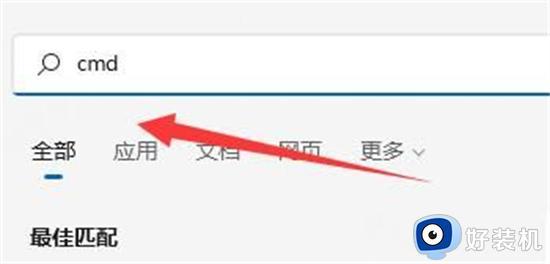
3、接着选择“ 以管理员身份运行 ”。
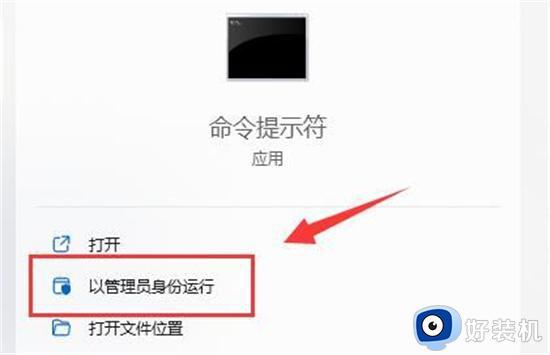
4、在其中输入“ powercfg -h on ”回车确定。
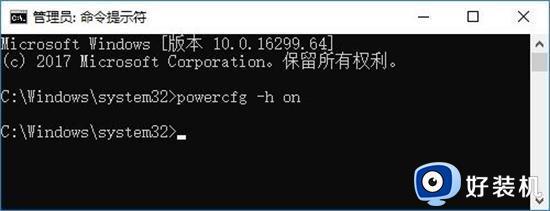
5、然后打开“ 设置 ”进入“ 系统 ”设置。
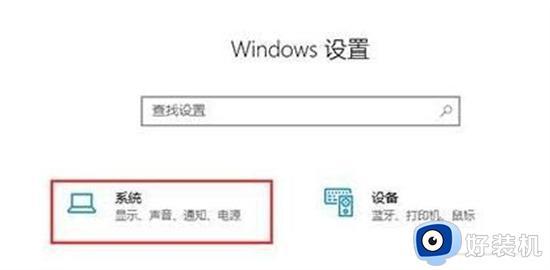
6、再点击左侧的“ 电源和睡眠 ”选项,进入“ 其他电源设置 ”。

7、打开后,在其中找到“ 允许混合睡眠 ”,将下方选项更改为“ 启用 ”并保存即可。
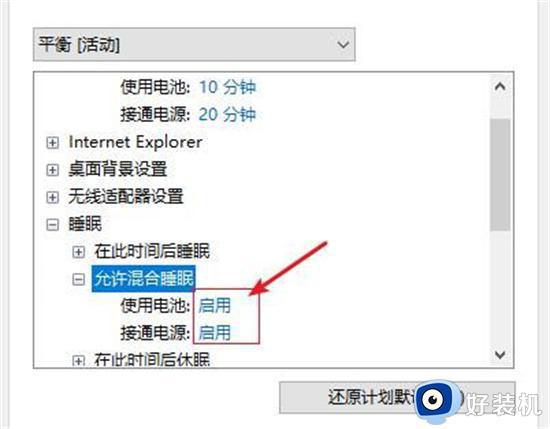
方法二:
1、右键此电脑,打开“ 管理 ”。
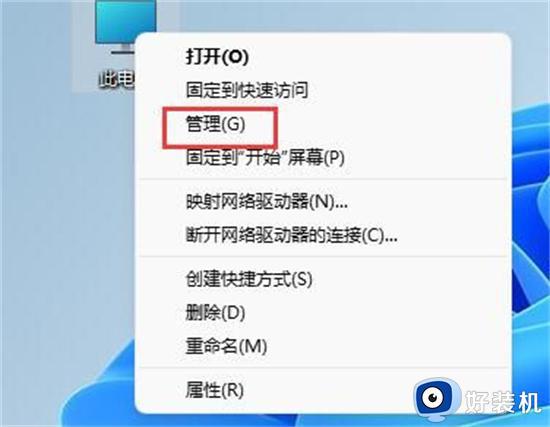
2、接着打开“ 设备管理器 ”,展开“ 系统设备 ”。
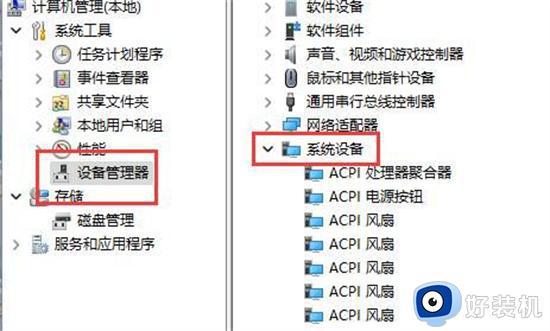
3、双击打开图示设备。
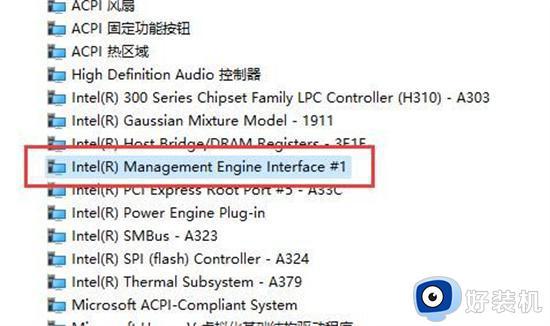
4、进入“ 电源管理 ”, 取消勾选 图示选项并保存即可。
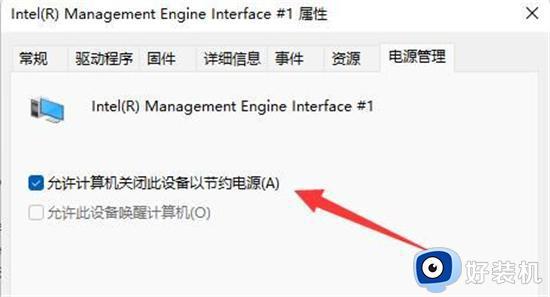
thinkpad进入休眠唤醒后屏幕不亮的解决方法分享到这里,简单几个步骤设置之后,thinkpad进入休眠状态也能正常恢复运行。
thinkpad休眠怎么唤醒屏幕不亮 thinkpad进入休眠唤醒后屏幕不亮的解决方法相关教程
- 电脑唤醒不了屏幕不亮怎么回事 电脑黑屏唤醒不了怎么解决
- 联想拯救者休眠无法唤醒屏幕怎么办 联想拯救者休眠模式后唤醒不了修复方法
- 笔记本电脑休眠后一直黑屏为什么 笔记本电脑休眠后黑屏无法唤醒怎么处理
- 戴尔黑屏怎么唤醒屏幕 戴尔电脑黑屏后按什么键唤醒
- 笔记本电脑睡眠模式怎么唤醒 笔记本进去睡眠模式的唤醒步骤
- 电脑黑屏后无法唤醒屏幕怎么办 电脑黑屏后无法唤醒只能强制关机怎么解决
- thinkpad怎么保持常亮 thinkpad设置屏幕常亮方法
- 电脑睡眠后无法唤醒屏幕怎么办 电脑睡眠以后无法唤醒一直黑屏如何处理
- 电脑休眠后黑屏无法唤醒怎么办 电脑休眠后无法唤醒 黑屏怎么恢复
- 电脑休眠怎么唤醒 电脑休眠的唤醒教程
- 电脑无法播放mp4视频怎么办 电脑播放不了mp4格式视频如何解决
- 电脑文件如何彻底删除干净 电脑怎样彻底删除文件
- 电脑文件如何传到手机上面 怎么将电脑上的文件传到手机
- 电脑嗡嗡响声音很大怎么办 音箱电流声怎么消除嗡嗡声
- 电脑我的世界怎么下载?我的世界电脑版下载教程
- 电脑无法打开网页但是网络能用怎么回事 电脑有网但是打不开网页如何解决
电脑常见问题推荐
- 1 b660支持多少内存频率 b660主板支持内存频率多少
- 2 alt+tab不能直接切换怎么办 Alt+Tab不能正常切换窗口如何解决
- 3 vep格式用什么播放器 vep格式视频文件用什么软件打开
- 4 cad2022安装激活教程 cad2022如何安装并激活
- 5 电脑蓝屏无法正常启动怎么恢复?电脑蓝屏不能正常启动如何解决
- 6 nvidia geforce exerience出错怎么办 英伟达geforce experience错误代码如何解决
- 7 电脑为什么会自动安装一些垃圾软件 如何防止电脑自动安装流氓软件
- 8 creo3.0安装教程 creo3.0如何安装
- 9 cad左键选择不是矩形怎么办 CAD选择框不是矩形的解决方法
- 10 spooler服务自动关闭怎么办 Print Spooler服务总是自动停止如何处理
